本文用于自己记录,忘记时可以用来回顾。点击这里进入JQuerydatatable官网API地址
JQuery Datatables初始化
个人比较喜欢JQueryDatatables的Bootstrap4风格,所以文章以Bootstrap4风格为例。
JQueryDatatable的初始化很简单,按照官网的举例说明,只要如下几个JS和CSS文件即可:
1、jquery-3.3.1.min.js,当然高版本的JS也是可以的
2、jquery.dataTables.min.js
3、dataTables.bootstrap4.min.js
4、bootstrap.min.css
5、dataTables.bootstrap4.min.css
注意:JS文件的引用顺序很重要,JQuery必须放在第一位,然后dataTables.min.js是第二位,JQuery不能重复引用
既然使用了bootstrap.min.css,那我加入了bootstrap.min.js了,就用Bootstrap框架。忽略文件路径,代码如下图所示:
<script src="~/Scripts/jquery-3.4.1.min.js"></script>
<script src="~/Scripts/datatables/jquery.dataTables.min.js"></script>
<script src="~/Scripts/datatables/dataTables.bootstrap4.min.js"></script>
<link href="~/Content/bootstrap.min.css" rel="stylesheet" />
<link href="~/Scripts/datatables/dataTables.bootstrap4.min.css" rel="stylesheet" />
<script src="~/Scripts/bootstrap.min.js"></script>再加入官网复制来的HTML代码(因为太长,所以这里只列举了一部分),如下图所示:
<table id="example" class="table table-striped table-bordered" style="white-space: nowrap;width:100%;cursor:pointer" cellspacing="0"><thead><tr><th></th><th>Name</th><th>Position</th><th>Office</th><th>Age</th><th>Salary</th></tr></thead><tbody><tr><td></td><td>Tiger Nixon</td><td>System Architect</td><td>Edinburgh</td><td>61</td><td>$320,800</td></tr>.............</tbody></table>再加入一段基本的JS代码,如下图所示:
<script type="text/javascript">var dtsLanguage = "/Scripts/datatables/datatables_zh-cn.txt"var mytable;$(document).ready(function () {mytable = $('#example').DataTable({pagingType: "full_numbers",language: {url: dtsLanguage}});mytable.on('order.dt search.dt', function () {mytable.column(0, { search: 'applied', order: 'applied' }).nodes().each(function (cell, i) {cell.innerHTML = i + 1;});}).draw();});
</script>变量dtsLanguage存放了一个配置文件地址,配置文件用于更换默认英文的语言配置为中文配置,配置文件的内容如下:
{"buttons": {"pageLength": "显示 %d 行","excel":"<i class='fa fa-file-excel-o'></i> 导出Excel"},"decimal": "","emptyTable": "表中数据为空","info": "显示第 _START_ 至 _END_ 项结果,共 _TOTAL_ 项","infoEmpty": "显示第 0 至 0 项结果,共 0 项","infoFiltered": "(由 _MAX_ 项结果过滤)","InfoPostFix": "","thousands": ",","lengthMenu": "显示 _MENU_ 项结果","loadingRecords": "载入中...","processing": "处理中...","search": "搜索:","zeroRecords": "没有匹配结果","oPaginate": {"sFirst": "首页","sPrevious": "上一页","sNext": "下一页","sLast": "尾页"},"Aria": {"sSortAscending": ": 以升序排列此列","sSortDescending": ": 以降序排列此列"}
}pagingType属性是分页类型,用“full_numbers”就可以了, 显示首页,尾页,上一页,下一页,当前页,默认用这个就可以了。
以下这段JS代码的目的是显示行号,非必须。具体说明参考官方说明:datatables行号实现
mytable.on('order.dt search.dt', function () {mytable.column(0, { search: 'applied', order: 'applied' }).nodes().each(function (cell, i) {cell.innerHTML = i + 1;});}).draw();完成上述代码后,就可以看到初步样子了,如下图所示:

扩展功能之Buttons
JQuery datatables自带一些常用的功能按钮,比如导出EXCEL等。也支持自定义按钮。具体API参考官网Button相关介绍
默认的按钮样式在datatable初始化的JS和CSS基础上再加两个JS和CSS文件即可:
1、dataTables.buttons.min.js
2、buttons.dataTables.min.css
注意:datatable.buttons.min.js必须放在第一位。
因为要跟初始化一样的风格,所以在再引用Bootstrap4风格的JS和CSS文件:
3、buttons.bootstrap4.min.js
4、buttons.bootstrap4.min.css
忽略文件引用路径,代码如下图所示:
@*基础buttons相关*@
<script src="~/Scripts/buttons/dataTables.buttons.min.js"></script>
<script src="~/Scripts/buttons/buttons.bootstrap4.min.js"></script>
<link href="~/Scripts/buttons/buttons.bootstrap4.min.css" rel="stylesheet" />
<link href="~/Scripts/buttons/buttons.dataTables.min.css" rel="stylesheet" />可见列
支持手动选择表格中哪些列是显示的,哪些列是不可显示的。
引用的JS文件如下图所示:
5、buttons.colVis.min.js
打印
支持用浏览器端直接打印页面功能。
引用的JS文件如下图所示:
6、buttons.print.min.js
复制
支持复制表格中的数据功能。
引用JS文件如下图所示:
7、buttons.html5.min.js
导出PDF
支持导出PDF功能。
引用JS文件如下图所示:
8、pdfmake.min.js
9、vfs_fonts.js
导出EXCEL功能
支持导出Excel功能。
引用JS文件如下图所示:
10、jszip.min.js
自定义按钮
支持自定义功能按钮。引入基础Buttons的JS和CSS即可。
所有JS引用如下图所示:
@*基础buttons相关*@
<script src="~/Scripts/buttons/dataTables.buttons.min.js"></script>
<script src="~/Scripts/buttons/buttons.bootstrap4.min.js"></script>
<link href="~/Scripts/buttons/buttons.bootstrap4.min.css" rel="stylesheet" />
<link href="~/Scripts/buttons/buttons.dataTables.min.css" rel="stylesheet" />@*复制相关*@
<script src="~/Scripts/buttons/buttons.html5.min.js"></script>
@*excel导出相关*@
<script src="~/Scripts/buttons/jszip.min.js"></script>
@*打印相关*@
<script src="~/Scripts/buttons/buttons.print.min.js"></script>
@*可见列相关*@
<script src="~/Scripts/buttons/buttons.colVis.min.js"></script>
@*导出PDF相关*@
<script src="~/Scripts/buttons/pdfmake.min.js"></script>
<script src="~/Scripts/buttons/vfs_fonts.js"></script>将datables相关的JS代码修改下,如下图所示:
mytable = $('#example').DataTable({dom: 'Bfrtip',lengthChange: false,pagingType: "full_numbers",buttons: ['pageLength','colvis','copy','print','pdf','excel',{text: "自定义按钮一",className: "btn",action: function (e, table, node, config) {}},],language: {url: dtsLanguage}});此时再次运行程序如下图所示:

扩展功能之Select
到目前为止表格中任意行是不能被选中点亮的。也无法触发任何点击事件。扩展功能Select提供对这个操作的支持。具体API参考官网Select介绍
默认选中样式只要引用两个JS和CSS文件就可以了:
1、dataTables.select.min.js
2、select.dataTables.min.css
因为要用Booststrap4风格,就必须再引用一个CSS文件:
3、select.bootstrap4.min.css
忽略文件引用路径,如下图所示:
@*select相关*@
<script src="~/Scripts/select/dataTables.select.min.js"></script>
<link href="~/Scripts/select/select.dataTables.min.css" rel="stylesheet" />
<link href="~/Scripts/select/select.bootstrap4.min.css" rel="stylesheet" />
select的初始化很简单,只需要加一句代码就可以了:select:true。修改datatable相关的JS代码如下图所示:
mytable = $('#example').DataTable({dom: 'Bfrtip',select:true,pagingType: "full_numbers",buttons: ['pageLength','colvis','copy','print','pdf','excel',{text: "自定义按钮一",className: "btn",action: function (e, table, node, config) {}},],language: {url: dtsLanguage}});这时运行程序,效果如下图所示:

如需要多行选择,修改代码如下图所示:
select: {style: 'multi'},
运行效果如下图所示:

如果需要在把第一列变成选择框,可以修改代码如下图所示:
mytable = $('#example').DataTable({dom: 'Bfrtip',columnDefs: [{orderable: false,className: 'select-checkbox',targets: 0}],select: {style: 'multi',selector: 'td:first-child'},pagingType: "full_numbers",buttons: ['pageLength','colvis','copy','print','pdf','excel',{text: "自定义按钮一",className: "btn",action: function (e, table, node, config) {}},],language: {url: dtsLanguage}});使用效果如下图所示:

配置select的中文提示:在配置文件中修改关于select的提示,此时配置文件中的内容如下图所示:

再次运行可以看到,已经变成中文提示:

表格全选和全部取消
select提供跟button先关的全选和全部取消功能,修改datatable相关的JS代码如下:
mytable = $('#example').DataTable({dom: 'Bfrtip',columnDefs: [{orderable: false,className: 'select-checkbox',targets: 0}],select: {style: 'multi',selector: 'td:first-child'},pagingType: "full_numbers",buttons: ['pageLength','colvis','copy','print','pdf','excel',{text: "自定义按钮一",className: "btn",action: function (e, table, node, config) {}},'selectAll',//全选'selectNone',//全部取消],language: {url: dtsLanguage}});运行效果如下图所示:
扩展功能之ColReorder
datatables可以手动对列进行移动排序。具体API请查看官网对ColReorder的介绍
Bootstrap风格的ColReorder样式只需要引用两个JS和CSS文件就可以了:
1、dataTables.colReorder.min.js
2、colReorder.bootstrap4.min.css
忽略文件引用路径,如下图所示:
@*ColReorder相关*@
<script src="~/Scripts/ColReorder/dataTables.colReorder.min.js"></script>
<link href="~/Scripts/ColReorder/colReorder.bootstrap4.min.css" rel="stylesheet" />ColReorder的初始化也很简单,只要加一句代码就可以了:colReorder: true 。
修改datatables相关的JS代码如下图所示:
mytable = $('#example').DataTable({dom: 'Bfrtip',colReorder: true,//初始化ColReordercolumnDefs: [{orderable: false,className: 'select-checkbox',targets: 0}],select: {style: 'multi',selector: 'td:first-child'},pagingType: "full_numbers",buttons: ['pageLength','colvis','copy','print','pdf','excel',{text: "自定义按钮一",className: "btn",action: function (e, table, node, config) {}},'selectAll','selectNone',],language: {url: dtsLanguage}});此刻便可以用鼠标点击拖动任何一列到任何位置:

拖动后的效果:

扩展功能之FixedColumns
datatables提供对固定列的支持。具体API参考官网对fixedcolumns详细说明
Bootstrap风格的FixedColumns只需要引用两个JS和CSS文件即可:
1、dataTables.fixedColumns.min.js
2、fixedColumns.bootstrap4.min.css
忽略文件路径,如下图所示:
@*fixdeCol*@
<script src="~/Scripts/fixedcol/dataTables.fixedColumns.min.js"></script>
<link href="~/Scripts/fixedcol/fixedColumns.bootstrap4.min.css" rel="stylesheet" />
FixedColumns的初始化也是很多简单的,只需要一句代码即可,fixedColumns: true
修改datatable的JS代码如下,这里为了显示固定效果将datatable的长和宽缩小了,并去掉了Select相关功能,从目前的结果来看,select 和 fixedColumns有一定程度上的不兼容。
mytable = $('#example').DataTable({dom: 'Bfrtip',colReorder: true,scrollY: "300px",scrollX: true,scrollCollapse: true,fixedColumns: true,pagingType: "full_numbers",buttons: ['pageLength','colvis','copy','print','pdf','excel',{text: "自定义按钮一",className: "btn",action: function (e, table, node, config) {}},'selectAll','selectNone',],language: {url: dtsLanguage}});运行效果如下图所示,,可以看到第一列已经固定了:
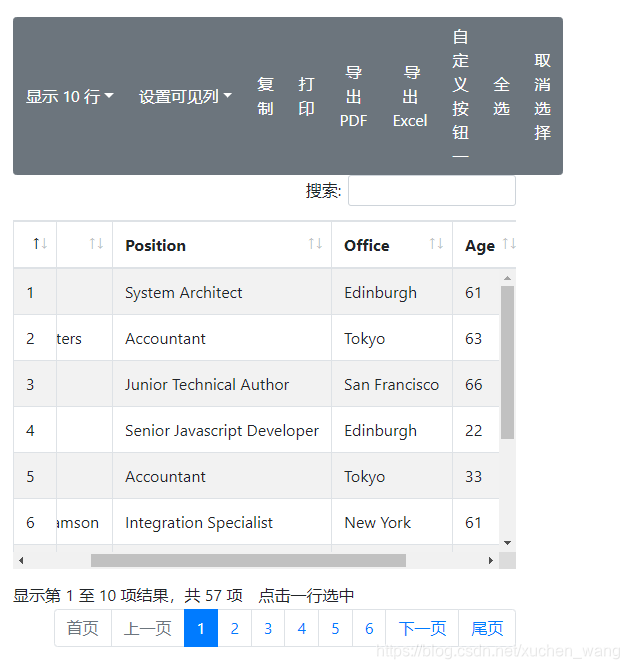
本文将会持续更新。。。。。
)


)

)

)











